-
Cómo utilizar marcos y esteras en el software Microsoft Digital Image
-
A veces cualquier estilo de la frontera no va a hacer por su foto en particular. Esto es cuando la adición de un marco o una estera entra en escena, literalmente. Aquí hay algunas maneras de añadir ya sea un marco o borde de sus fotos con el software Microsoft Digital Image.
Instrucciones
1
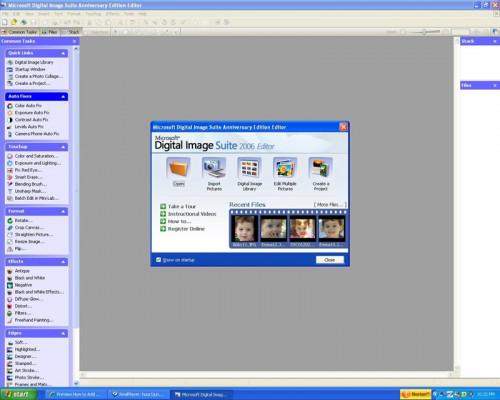
Abra el programa de software digital y la fotografía. Antes de agregar un marco o una estera a cualquier foto, tendrá que hacer clic en el programa "Microsoft Digital Image Software" en el escritorio o cualquier carpeta de este programa se mantiene. A continuación, se busca que sea la foto que desea, en este momento particular, por lo que el marco o una estera que desee utilizar. Estos marcos o esteras, tienden a parecerse mucho a un similares. Aunque, Microsoft muestra los marcos y esteras como dos productos diferentes para sus fotos.2

Haga clic en el botón "Efectos / Ratones". Con el fin de añadir un marco a la foto, simplemente haga clic en "Efectos", a continuación, desplácese hacia abajo para "marcos" y selecciona el icono de la "ventana" en la página siguiente. Una el panel izquierdo, verá entre 20 y 22 estilos de marcos que se pueden agregar a sus fotos. Estas fotos van desde construir su propia, bebé, cumpleaños, la Navidad, el general de Aficiones / Ocio, Hogar / Alimentos para Illustrated Collage y así muchos más. Este marco en particular se encuentra en "Baby".3

Haga clic en el botón "Efectos / ratones", de nuevo. Con el fin de añadir una estera de cualquiera de sus fotos, una vez más, es necesario hacer clic en el botón "Efectos". Una vez bajo el botón Efectos, desplazarse hasta el icono "Mat", haga clic sobre él y seleccione el estilo de la estera que desea utilizar. El estilo de la estera puede utilizar estará en el lado izquierdo del programa de software.4

Elija cualquier estilo de marco que desea. La foto de abajo está utilizando el estilo floral ilustrado. Hay tantos estilos de marcos que se pueden agregar a cualquier foto que desear. Todo lo que tiene que hacer es hacer clic en el programa "Software Digital de Imágenes". Una vez que está abierto, haga clic en cualquiera de las cinco áreas de tu foto podría ser almacenado. Entonces, esa foto aparecerá en el panel derecho del programa de software. Con la foto abierta, haga clic en "Efectos" y "Marcos / Mats."5

Haga clic en "simple de la foto del marco." A su izquierda será todos los muchos, muchos estilos de frames / esteras se puede aplicar a su foto. Para aplicar cualquier marco a la foto, recuerdo, haga clic en "Efectos / Mats." A continuación, haga clic en "Illustrated floral." Por último, desplácese hacia abajo la página y la búsqueda de trama que tiene un color verde verde azulado en el interior y dos flores en extremos opuestos del bastidor. Con este marco se hace clic, que aparecerá en la página digital de imagen de software, debajo de la foto.6

Haga clic en "estera de la foto simple." Otra forma puede añadir una estera a cualquier foto es de esta manera. En primer lugar, haga clic en "Efectos / Mat" una vez que cualquier foto que desee a la estera está abierto en el programa de software. Ahora, haga clic en "estera de la foto simple." En la parte inferior del programa de software, a la izquierda, podrás ver "Vista previa" y "Abrir". Haga clic en el botón "Abrir". Una vez en la página siguiente, haga clic en el botón "Siguiente" en la parte inferior de la página. Ahora, usted estará en el botón "Examinar". Bajo el botón de exploración será de más de 20 estilos para elegir para añadir una estera para su foto. Cada uno de los estilos tiene una subcategoría que se puede elegir. Hay tan muchos marcos y esteras para elegir, que le sorprenderá. Tener la búsqueda de la diversión.Consejos y advertencias
- Siguiendo los pasos anteriores para hacer de su foto tiene un marco o una estera añadido a la misma.
- Asegúrese de que el disco dos se inserta en la unidad de CD para recuperar cualquiera de las tramas o esteras proporcionados por Microsoft.
